iPhone의 세련된 디자인은 확장 가능한 저장 옵션을 희생하는 경우가 많지만 케이블타임 3-in-1 USB-A 3.0/USB-C/SD 카드 리더, SD 또는 TF(MicroSD) 카드에서 파일을 쉽게 액세스하고 전송할 수 있습니다. 이미지를 오프로드해야 하는 사진작가이든, 저장 공간을 확장하는 여행가이든, 이동 중에 콘텐츠를 공유하는 소셜 미디어 애호가이든, 이 가이드는 iPhone에서 이 다재다능한 도구를 사용하는 방법을 안내하고 잠재력을 극대화하는 실용적인 시나리오를 강조합니다.
목차
1단계: 호환성 보장
먼저 iPhone이 외부 저장소를 지원하는지 확인하세요. 여기에는 iOS 13 이상이 필요하며, 이 버전은 외부 드라이브에 대한 기본 지원을 도입했습니다. 파일 앱. CableTime Tech 리더는 Lightning 또는 USB-C 포트가 있는 iPhone(예: Lightning-USB 어댑터가 있는 iPhone 15 시리즈 또는 이전 모델)용으로 설계되었습니다. 카드 리더기는 다음을 지원합니다. MicroSDHC, MicroSD, MicroSDXC, SD, SDHC, SDXC 및 RS-MMC 카드는 GoPro 영상부터 DSLR 사진까지 모든 것에 이상적입니다. 최적의 성능을 위해 SD/TF 카드를 다음과 같이 포맷하세요. iOS가 NTFS로 포맷된 카드 사용에 어려움을 겪을 수 있으므로 exFAT 또는 FAT32를 사용하세요.
2단계: 카드 리더기 연결
1. CableTime Tech 리더기의 해당 슬롯에 SD/TF 카드를 삽입하세요.
2. 리더기를 iPhone에 연결합니다.
- Lightning 포트가 있는 iPhone의 경우: 리더기의 Lightning 커넥터를 사용하세요.
- USB-C iPhone(예: iPhone 15): USB-C 단자를 기기에 직접 연결합니다.
- 오래된 iPhone의 경우 Lightning-USB 어댑터(별도 판매)가 필요할 수 있습니다.
리더기의 컴팩트한 디자인은 휴대성을 보장하여 이동 중에 사용하기에 이상적입니다.
3단계: 파일 앱을 통해 파일에 액세스

연결되면 iPhone이 SD 카드를 외장 드라이브로 인식합니다.
1. 파일 앱을 열고 "위치" 섹션으로 이동합니다.
2. SD 카드를 선택하세요(종종 "이름 없음" 또는 카드 브랜드로 표시됨).
3. 폴더를 탐색하여 iPhone과 카드 간에 파일을 보고, 복사하거나 이동합니다.
전문가 팁: 이 기능을 사용하면 iCloud 저장 공간 제한 없이 고해상도 사진이나 비디오를 전송할 수 있습니다.
4단계: 사진을 사진 앱으로 직접 가져오기
사진 작가를 위해 Photos 앱은 원활한 가져오기 기능을 제공합니다.
1. 사진 앱을 엽니다.
2. 화면 하단의 "가져오기"를 탭합니다.
3. 전송할 이미지나 비디오를 선택하세요.
4. "모두 가져오기"를 선택하거나 특정 파일을 선택합니다.
5. 즉시 공유페이스북, 인스타그램, 틱톡사진 앱을 열고 게시하기만 하면 됩니다. iCloud 중개자가 없습니다!
이 방법은 메타데이터를 보존하고 압축을 방지하므로 RAW 파일에 이상적입니다.
5단계: 파일 관리 및 구성
- 파일 앱을 통해 SD 카드에 폴더를 만들어 데이터를 정리해 보세요.
- 중요한 파일을 iPhone 저장소에서 SD 카드로 드래그하여 백업하세요.
- 안전하게 꺼내기: 데이터 손상을 방지하려면 리더기를 분리하기 전에 항상 파일 앱에서 SD 카드 옆에 있는 꺼내기 아이콘을 탭하세요.
실제 적용 시나리오
CableTime USB 카드 리더는 전송에만 사용되는 것이 아니라 창의적이고 실용적인 용도를 제공합니다.
소셜 미디어 콘텐츠 생성
- 여행 사진/비디오를 즉시 공유하세요. SD 카드를 통해 드론이나 GoPro에서 영상을 가져오고 CapCut이나 iMovie와 같은 앱으로 편집한 후 몇 분 안에 Facebook, YouTube 또는 TikTok에 게시하세요.
- 라이브 스트림 백업: 이벤트 중에 녹화 영상을 SD 카드에 저장한 다음, iPhone 저장 공간을 소모하지 않고도 하이라이트를 공유할 수 있습니다.
업무 또는 여행을 위한 스토리지 확장
- 중요 문서 백업: 이동 중에도 접근할 수 있도록 계약서, 프레젠테이션 또는 PDF를 SD 카드에 저장하세요.
- 가볍게 여행하세요. 매일 휴가 사진을 정리해서 iPhone 공간을 확보하세요. 장거리 여행에 적합합니다.
크로스 플랫폼 협업
iPhone, Android, PC 간에 파일을 공유하세요. Android 휴대폰의 MicroSD 카드에서 파일을 가져와 iPhone에서 편집한 다음 USB-A/USB-C를 통해 노트북으로 전송하세요.
콘텐츠 제작자 툴킷
- 고해상도 비디오 편집: 모바일 편집을 위해 카메라에서 4K 영상을 iPhone으로 전송하세요.
- 프로젝트 파일 저장: 휴대폰을 막히게 하지 않고도 대용량 자산(음악, 템플릿)을 SD 카드에 보관하세요.
백업 및 보안
물리적 백업을 만드세요. 연락처, 메시지 또는 앱 데이터의 사본을 SD 카드에 저장해 안전 조치를 취하세요.
일반적인 문제 해결
1. 카드가 인식되지 않나요?
카드가 완전히 삽입되었는지 확인하세요. 필요한 경우 컴퓨터를 사용하여 카드를 exFAT로 다시 포맷하세요. 14.
2. 전송 속도가 느리다?
고속 SD 카드(UHS-I 또는 UHS-II)를 사용하고 대용량 파일을 한꺼번에 저장하지 마세요.
3. 지원되지 않는 파일 유형?
VLC나 FileExplorer와 같은 앱을 설치하여 특수한 포맷을 엽니다.
CABLETIME 3 in 1 USB 카드 리더가 빛나는 이유
- 다양한 기기 호환성: iPhone, Android, 태블릿, PC에서 작동합니다.
- 소셜 미디어 지원: 클라우드 업로드에 의존하지 않고도 빠르게 콘텐츠를 공유하세요.
- 소형 및 내구성: 주머니에 쏙 들어가고 빠른 312Mb/s 지원 속도.
마지막 생각
CABLETIME 3-in-1 SD 카드 리더는 iPhone을 창의성, 생산성 및 원활한 공유를 위한 휴대용 허브로 바꿔줍니다. 산 정상에서 Facebook에 게시하든 중요한 작업 파일을 백업하든, 이 도구는 iPhone과 확장형 스토리지의 세계 사이의 격차를 메워줍니다.
새로운 가능성을 열어볼 준비가 되셨나요? 독자를 붙잡고 탐험을 시작하세요.

3 IN 1 USB A USB C SD TF 카드 리더
이 3-in-1 USB-A & USB-C 카드 리더로 사진을 제어하세요. USB-C iPhone 또는 카메라에서 플래시 드라이브나 SD/microSD 카드로 파일을 전송하거나 즉시 온라인에서 공유하세요.



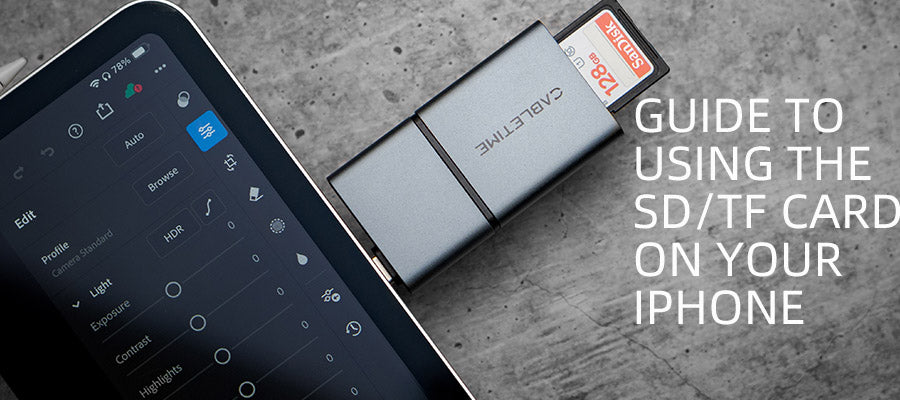




댓글 남기기
이 사이트는 hCaptcha에 의해 보호되며, hCaptcha의 개인 정보 보호 정책 과 서비스 약관 이 적용됩니다.